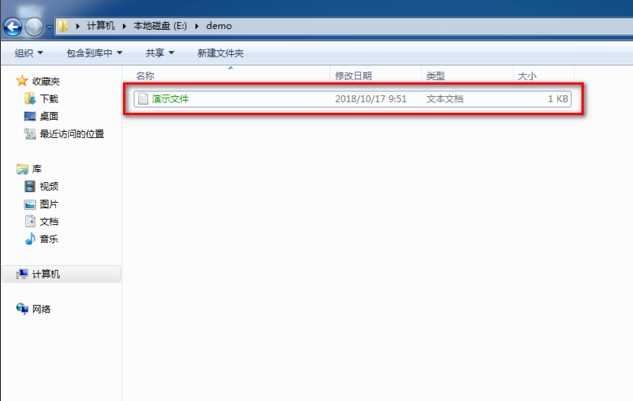win7系统怎么使用EFS功能?在我们的系统中有这么一个功能可以使用,但是很多人都不清楚应该要如何进行操作运行,针对这个问题今日我就来分享详细的使用步骤,希望本期的win7教程能够给广大用户带来帮助,一起来看看详细的操作吧。 ![]()
风林火山 Ghost Win7 64位 旗舰版 V2022.08 [电脑系统] 大小:5.82 GB 类别:风林火山 立即下载
使用方法介绍
1、首先,选择一个文件夹并对其进行加密。右键单击该文件并从菜单栏中选择属性。
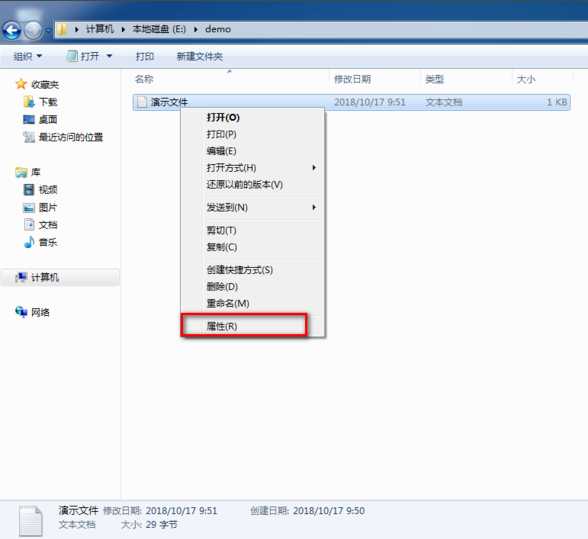
2、在弹出的小窗口中点击“高级”按钮。
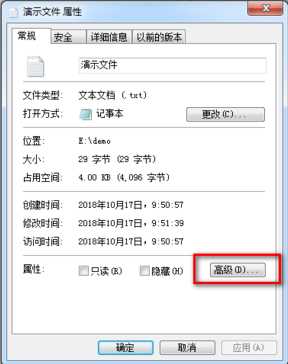
3、勾选“加密内容以便保护数据”,然后按“确定”。

4、然后点击“应用”下一步。
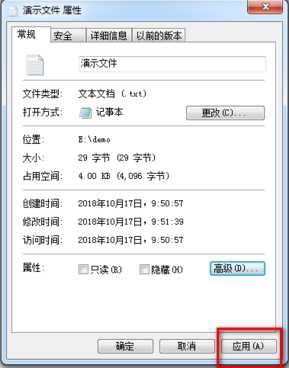
5、然后弹出加密警告,默认会加密文件和父文件夹,当然我们也可以选择只加密文件;选择“始终加密文件”后,后续加密操作只对文件进行加密。

6、然后单击“确定”。
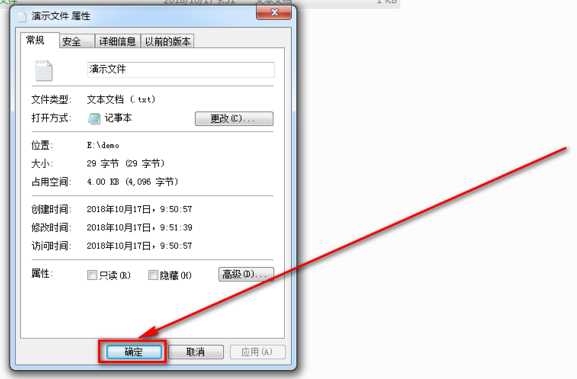
7、现在我们可以看到加密后的文件夹名称变成了绿色,文件夹内的文件名称也变成了绿色。